【摘要】:目前运用的主流Photoshop版本有CC和CS版本。Photoshop操作界面如图4-1所示。图4-1Photoshop操作界面Photoshop操作界面菜单栏:Photoshop 提供了若干组命令,菜单栏几乎涵盖了Photoshop能用到的操作命令。Photoshop将功能相似的选项集合到面板中,它们主要用于设置和修改图像,以提高工作效率。图4-2Photoshop 工具箱界面

目前运用的主流Photoshop版本有CC和CS版本。Photoshop操作界面如图4-1所示。

图4-1 Photoshop操作界面
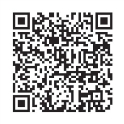
Photoshop操作界面
(1)菜单栏:Photoshop 提供了若干组命令,菜单栏几乎涵盖了Photoshop能用到的操作命令。
(2)选项栏:也叫工具属性栏,用于设置或控制工具属性值,内容因工具不同而不同。
(3)面板:也叫工具面板或浮动面板。Photoshop将功能相似的选项集合到面板中,它们主要用于设置和修改图像,以提高工作效率。如直方图,可查看图像曝光情况。
(4)工具箱:以图标形式聚焦了Photoshop的全部工具。除个别工具外,在图标右下角有一个黑色小三角标志的,表示该工具(组)包含多个类似工具,如图4-2所示。(www.daowen.com)
(5)图像编辑窗口:这是Photoshop的一个子窗口,是用户编辑图像的地方。
(6)图像标题栏:显示图像的一些属性,如图像名、色彩模式及缩放比例。
(7)图像标签:单击可切换图像窗口。
(8)标尺:显示图像尺寸。重复按“Ctrl+R”组合键,可显示/隐藏标尺。
(9)图像状态栏:显示图像大小、缩放比例等一些信息。
(10)粘贴板:是Photoshop工作区域,所有的Photoshop元素,如图像编辑窗口、工具箱、面板等,都悬停在粘贴板上,并可以随意移动它们的位置,调整它们的大小。
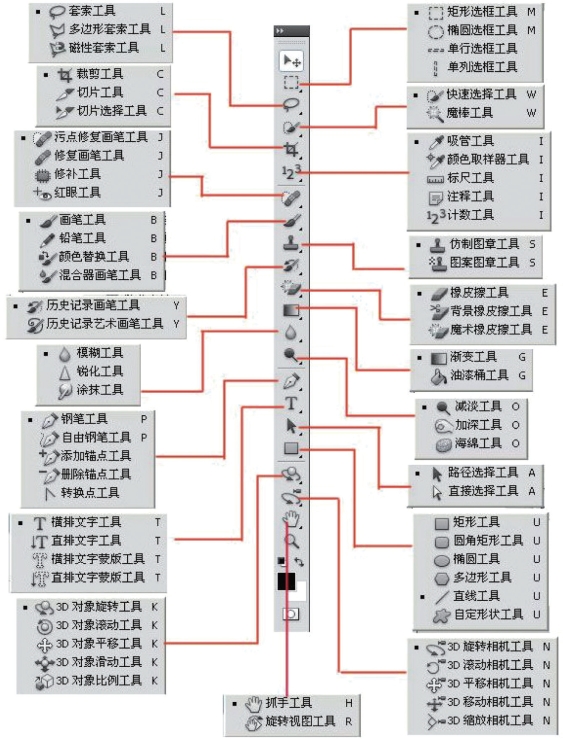
图4-2 Photoshop 工具箱界面
免责声明:以上内容源自网络,版权归原作者所有,如有侵犯您的原创版权请告知,我们将尽快删除相关内容。
有关网店视觉营销与美工设计:微课版的文章





